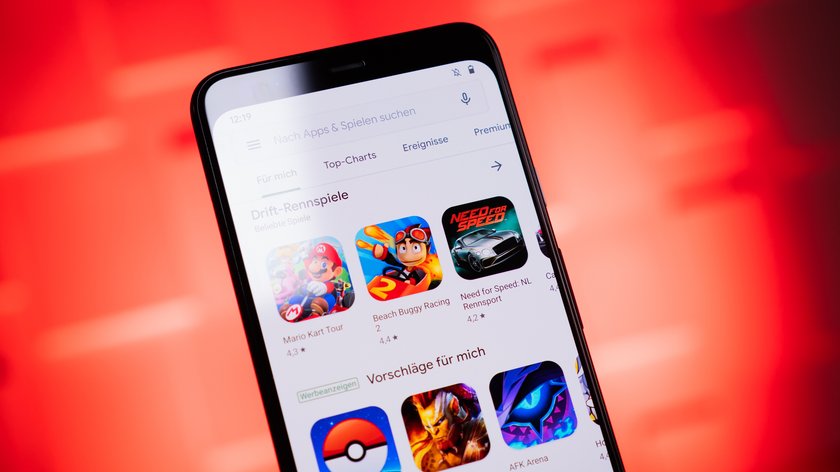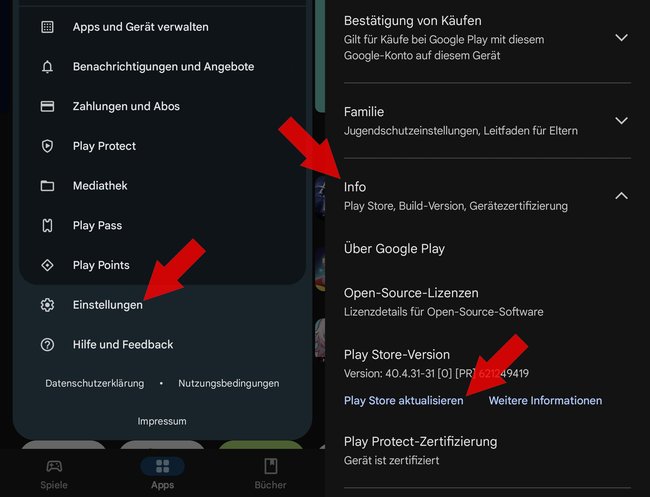Der Play Store von Google erhält regelmäßig Updates, jedoch muss man meist etwas warten, bis sich der Appstore selbstständig aktualisiert. Mit wenigen Handgriffen beschleunigt man diesen Vorgang: Neben der Möglichkeit, die Aktualisierung manuell herunterzuladen, kann zudem geprüft werden, ob bereits ein Update für das Gerät verfügbar ist.
Wie fast alle Updates für das Android-System werden auch die Aktualisierungen für den Play Store von Google schrittweise verteilt. So bekommt erst eine kleinere Nutzerzahl die neueste Version des Appstores. Treten hier keine Probleme auf, verteilt Google das Update der Play-Store-App einige Tage und Wochen später an einen größeren Benutzerkreis. Besonderheit: Der Play Store wird „silent“, also im Hintergrund und ohne Wissen des Nutzers aktualisiert – das ist unter Android nur bei den Google-Play-Diensten der Fall.
Play Store über Einstellungen aktualisieren
Um schneller an die aktuelle Play-Store-Version zu kommen, könnt ihr den Update-Suchvorgang wie folgt anstoßen:
- Öffnet den Play Store auf eurem Android-Gerät.
- Tippt auf das Profilbild oben rechts, um zu den Optionen zu gelangen.
- Wählt im Menü den Punkt „Einstellungen“ (Zahnrad-Symbol) aus.
- Tippt auf den Unterpunkt „Info“ und abschließend auf „Play Store-Version“.
- Unter der Versionsnummer findet ihr den Link „Play Store aktualisieren“, drückt darauf.
- Je nachdem solltet ihr jetzt eine der folgenden Meldungen erhalten:
- „Eine neue Version des Google Play Stores wird heruntergeladen und installiert“
- „Der Google Play Store ist auf dem neusten Stand“
Play-Store-Update mit APK durchführen
Wenn das Update nicht angestoßen wird, oder ihr den Play Store per Sideload auf einem Gerät installiert habt, welches normalerweise den Googles App-Store nicht vorinstalliert hat (zum Beispiel die Amazon Fire-Geräte, verschiedene Android TV-Sticks oder Android-Smartphones mit Custom Firmware), könnt ihr die neuste Version auch manuell installieren. Hierfür ladet ihr die neuste Play-Store-Version als APK herunter.
Navigiert in euren Download-Ordner und tippt die Play Store-APK an und wählt die Schaltfläche „Installieren“ aus. Gegenbenenfalls müsst ihr vorher die „Installation aus fremden Quellen“ zulassen und dem Ersatz der aktuellen Version zustimmen. Die Installation – und somit das Update der App – sollte nach wenigen Sekunden abgeschlossen sein.
Wenn euer Android-Gerät den Play Store nicht direkt vorinstalliert hat und er nach der manuellen Installation nicht startet, ist es vielleicht notwendig noch weitere Google-Play-Dienste zu installieren beziehungsweise zu aktualisieren. Eine Möglichkeit bieten hier die GApps-Pakete, welche die Google Apps in unterschiedlichen Zusammenstellungen und Umfang zur Installation bereitstellen.
Falls ihr Hilfe bei der Installation der APK auf eurem Android-Gerät benötigt, seht euch das folgende Video an oder lest alternativ unseren detailierten Anleitung dazu:
Hat dir der Beitrag gefallen? Folge uns auf WhatsApp und Google News und verpasse keine Neuigkeit rund um Technik, Games und Entertainment.